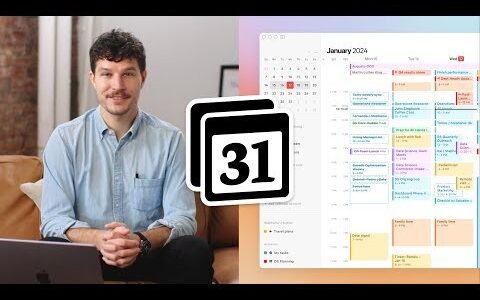(和 ios 15)的一项微妙而有价值的附加功能是 中升级的。虽然目前还没有独立的应用程序,但一项重大改进是能够生成和自动填充双因素身份验证 (2fa) 代码。让我们看看如何在 macos monterey 中使用 safari 密码管理器和 。
apple 每年都在改进 safari 的本机密码管理功能,今年推出了方便的 2fa 集成。最好的方面之一是一旦您在 mac 上的 safari 中设置了 2fa 支持,它也可以在您的iphone 和 ipad 上自动运行。
如果您有一段时间没有使用 safari 的密码管理,您可能会惊讶地发现它包含曾经是独立密码管理应用程序独有的功能,例如密码泄露警报等。
macos monterey:如何使用新的 safari 密码管理器和集成的 2fa 自动填充
在 safari 中创建和自动填充密码
在我们深入研究在 macos monterey 中使用 safari 管理密码之前,请记住,任何时候您都可以使用单点登录选项,例如使用 apple 登录、使用 google、twitter、facebook 登录等,您可以避免使用创建和管理另一个登录凭据。
但是,如果您确实需要在 safari 中创建新登录名,请查找自动生成的密码建议。
- 为自动填充启用了双重检查密码
- 前往safari > 首选项 > 自动填充
- 确保检查用户名和密码
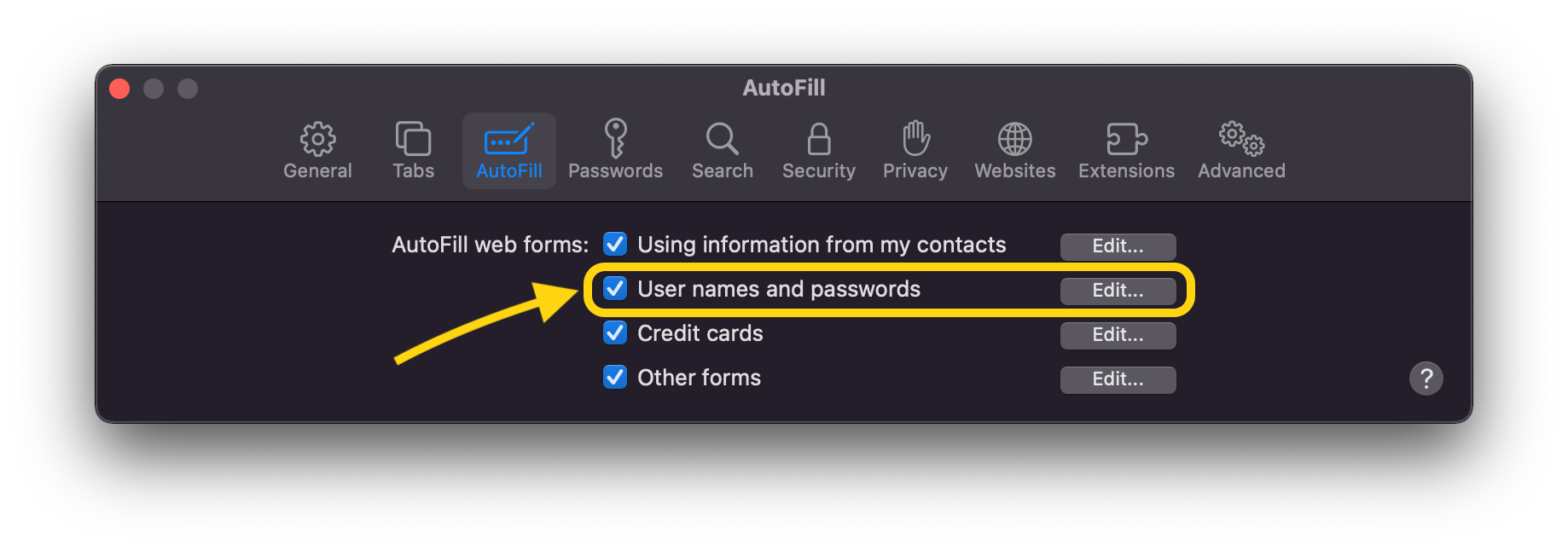
现在,当您使用现有帐户登录时,safari 会为您自动填写或提供自动生成的新密码。
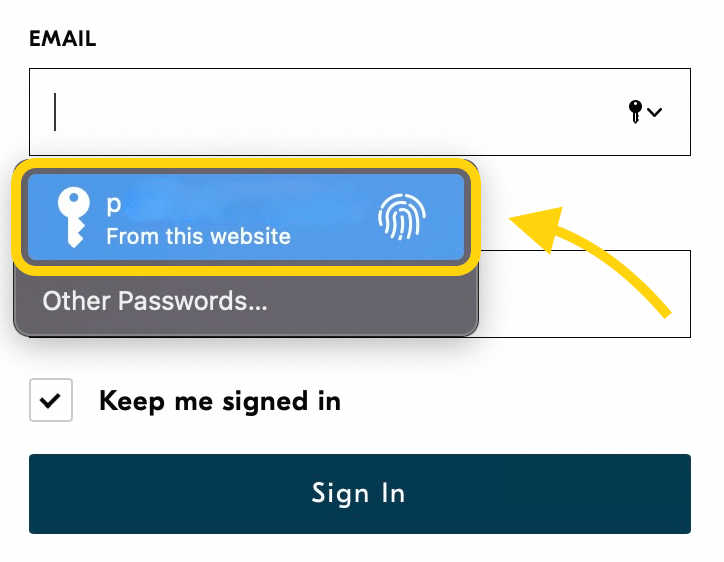
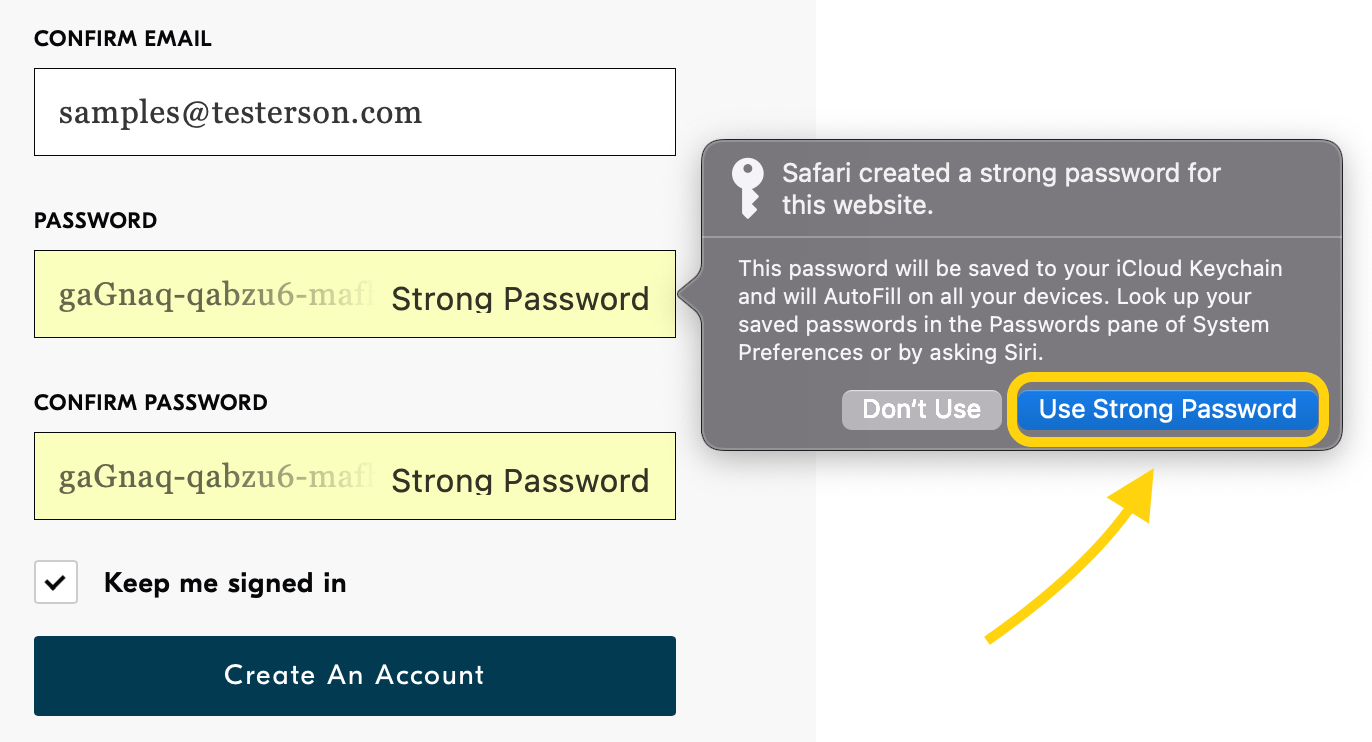
安全检查和更新密码
如果您需要更新密码,safari 会自动询问您是否要在输入与网站已保存的密码不同的密码时进行更新。
但是要查看您保存的所有密码并手动进行更改或进行安全检查:
- 前往safari > 首选项 > 密码
- 选择登录项
- 您会在侧边栏上看到警告图标(带有 ! 的三角形),以了解任何已泄露或重复使用的密码
- 在网站上选择更改密码或单击编辑以在 safari 的密码管理器中手动输入新密码
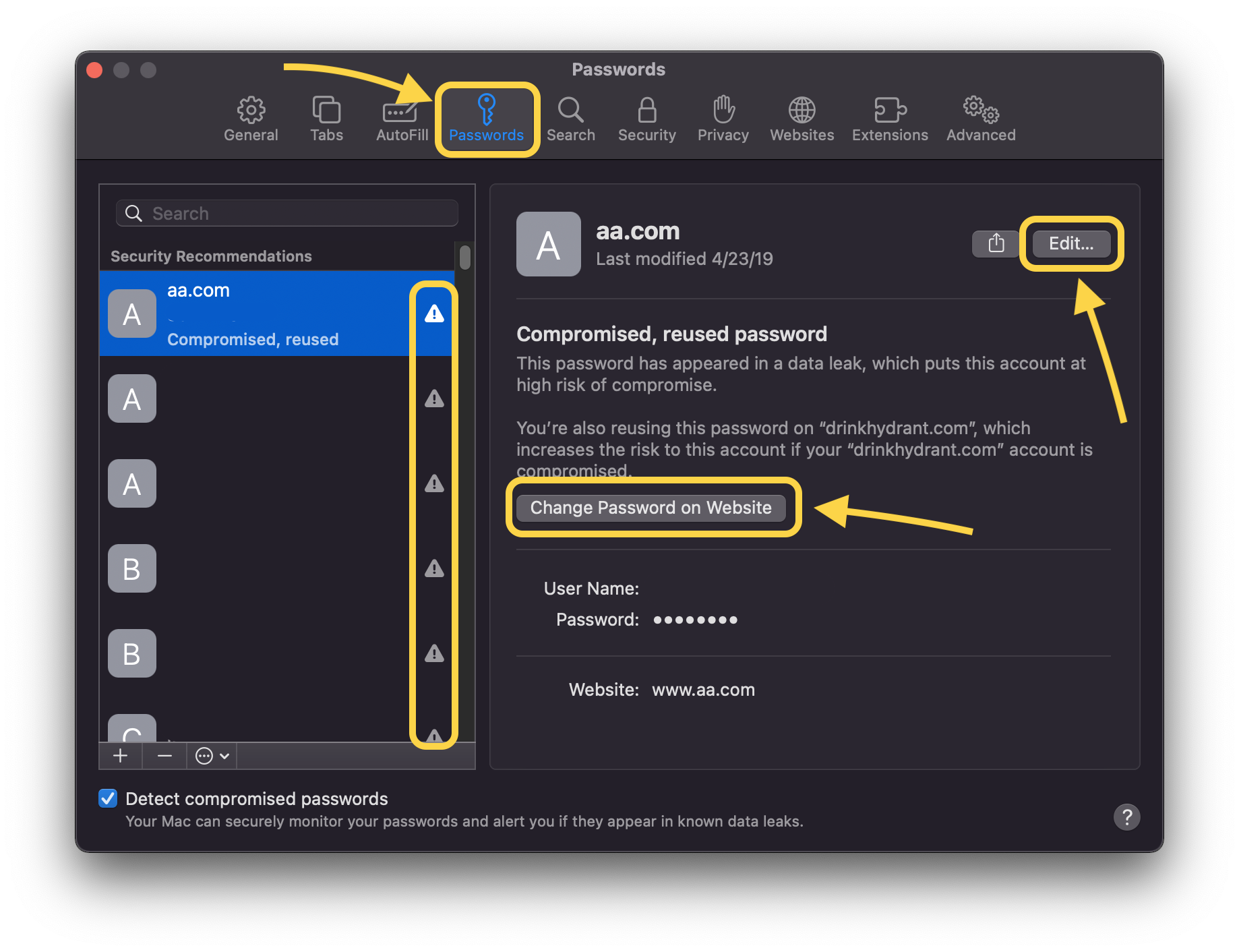
如果您在 ios 设备上为 icloud 钥匙串打开了自动填充密码(设置 > 密码 > 自动填充密码),您从 mac 保存的所有登录信息都会显示在 iphone 和 ipad 上。
2fa 代码生成器和自动填充
以下是如何通过 macos monterey 中的 safari 密码管理器使用新的 2fa 功能。
专业提示: 对于您已经设置了 2fa 的任何帐户,您可能需要禁用它,然后重新启用它以使用 safari 的本机 2fa 和自动填充集成进行设置。
快速 2fa 设置
- 前往您要为其设置 2fa 的网站/应用程序/服务(通常类似于设置 > 安全 > 两步验证)
- 在查看用于 2fa 设置的网站/服务的 qr 码时,在 macos monterey 的 safari 中执行 control 单击 qr 码并选择 设置验证码
- 在我们的测试中,我们并不总是看到此选项可用,请按照以下手动步骤操作以确保设置 2fa 代码和自动填充
手动 2fa 设置
- 前往您要为其设置 2fa 的网站/应用程序/服务(通常类似于设置 > 安全 > 两步验证)
- 如果控制 单击选项在 qr 码上不起作用,请查找显示类似“无法扫描 qr 码?”的按钮。
- 复制那个代码
- 运行 macos monterey,打开 safari,然后单击safari > preferences > passwords
- 创建一个新的登录名/密码或选择一个现有的(左下角的 以创建新的)
- 在右上角,选择编辑
- 在验证码旁边,选择输入设置密钥
- 粘贴您的密钥/代码,然后单击“确定”
- 现在,您将在 macos safari > 首选项 > 密码中看到每个登录项出现 30 秒的重新生成 2fa 代码,但它们会在您以后需要使用它们时自动填充。
这是它的外观:
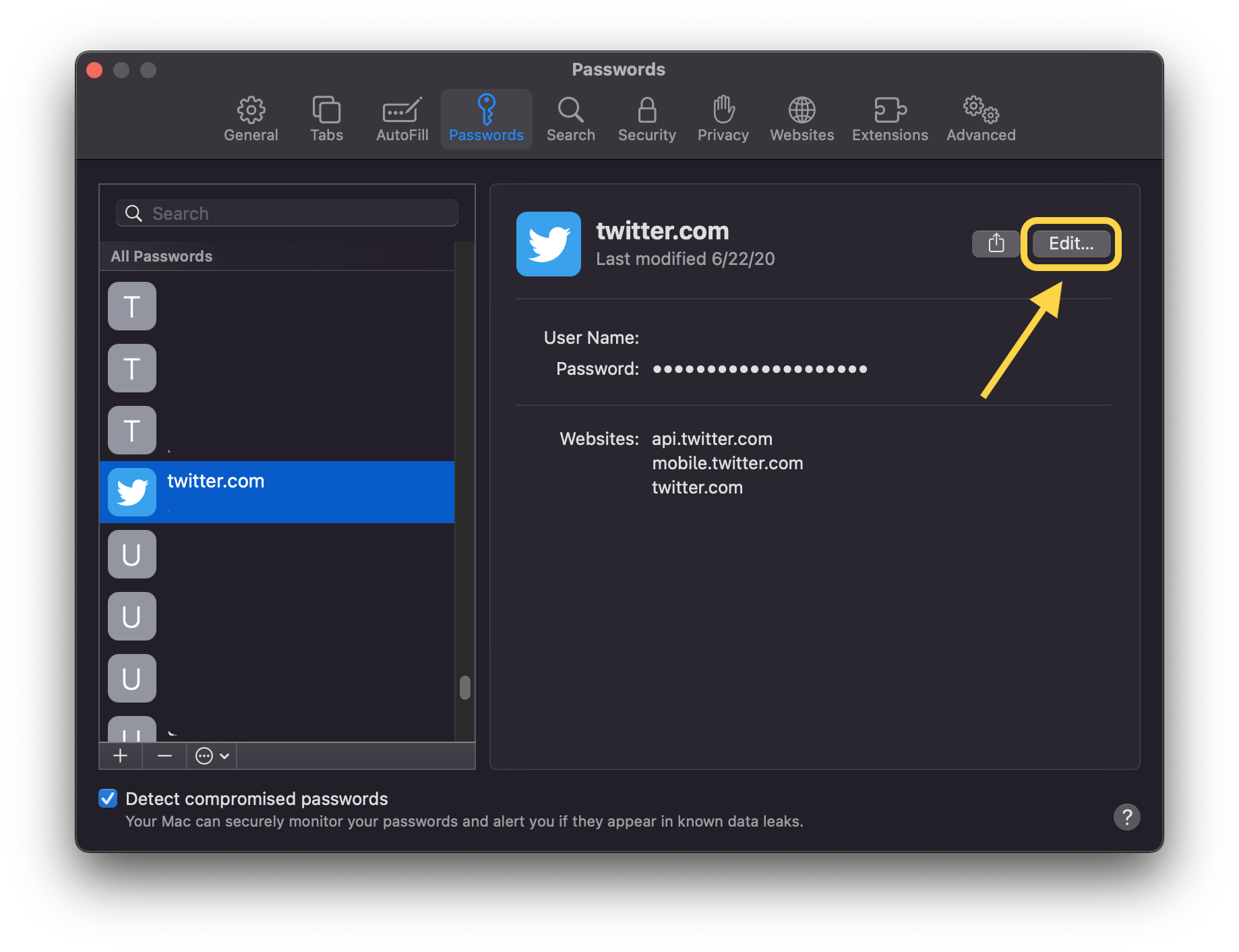
现在,在验证码旁边,选择enter setup key。
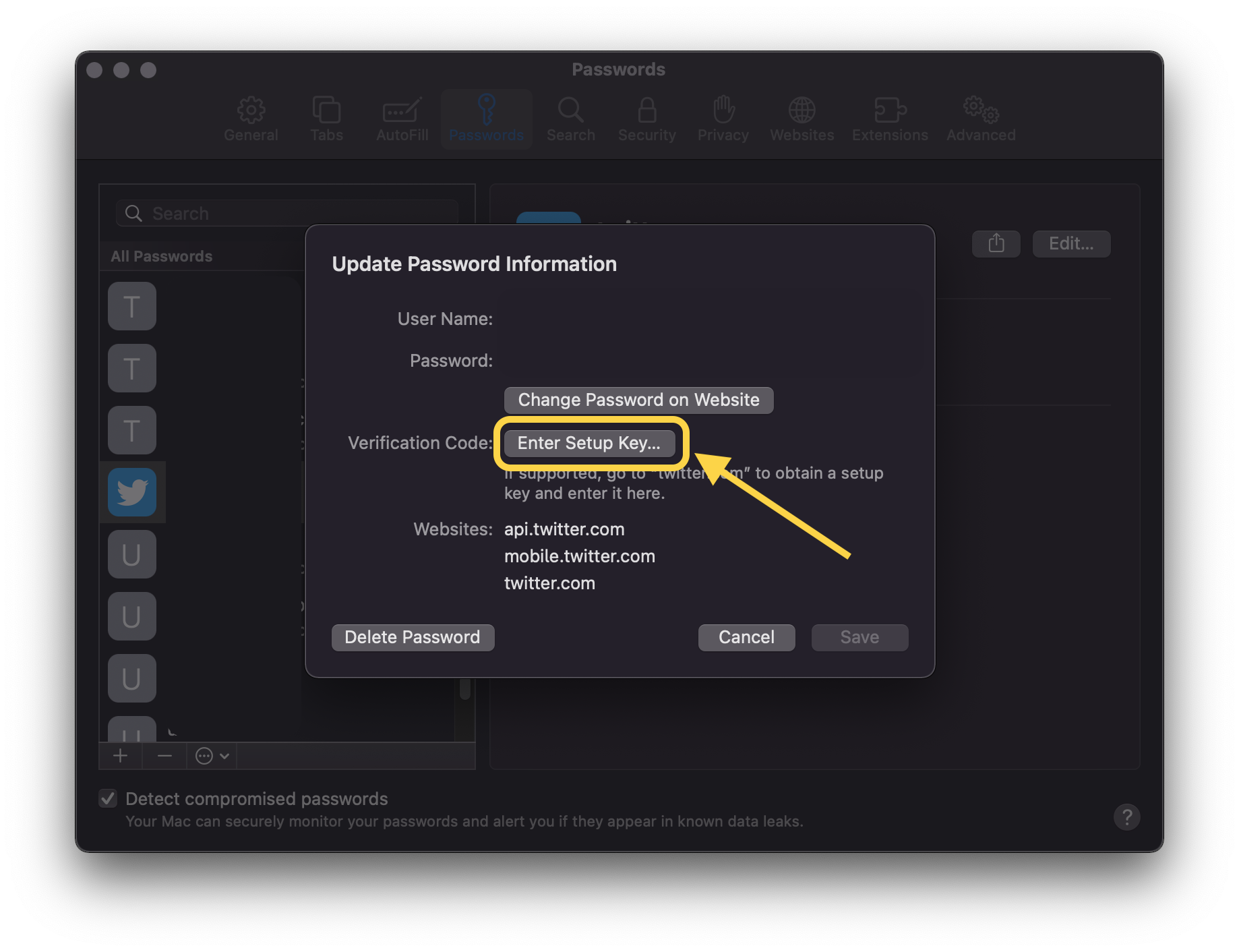
输入您的 2fa 设置密钥,然后单击“确定”。现在您应该会看到该帐户不断更新的 6 位 2fa 验证码。
您可以随时返回 safari 偏好设置来查找您的 2fa 代码,但最好的部分是它们会在您需要登录服务和应用程序时自动填充。
原创文章,作者:校长,如若转载,请注明出处:https://www.yundongfang.com/yun90264.html
 微信扫一扫不于多少!
微信扫一扫不于多少!  支付宝扫一扫礼轻情意重
支付宝扫一扫礼轻情意重